Como Hacer el Downgrade del iOS 5 al iOS 4.3.3 iPod Touch, iPhone y iPad
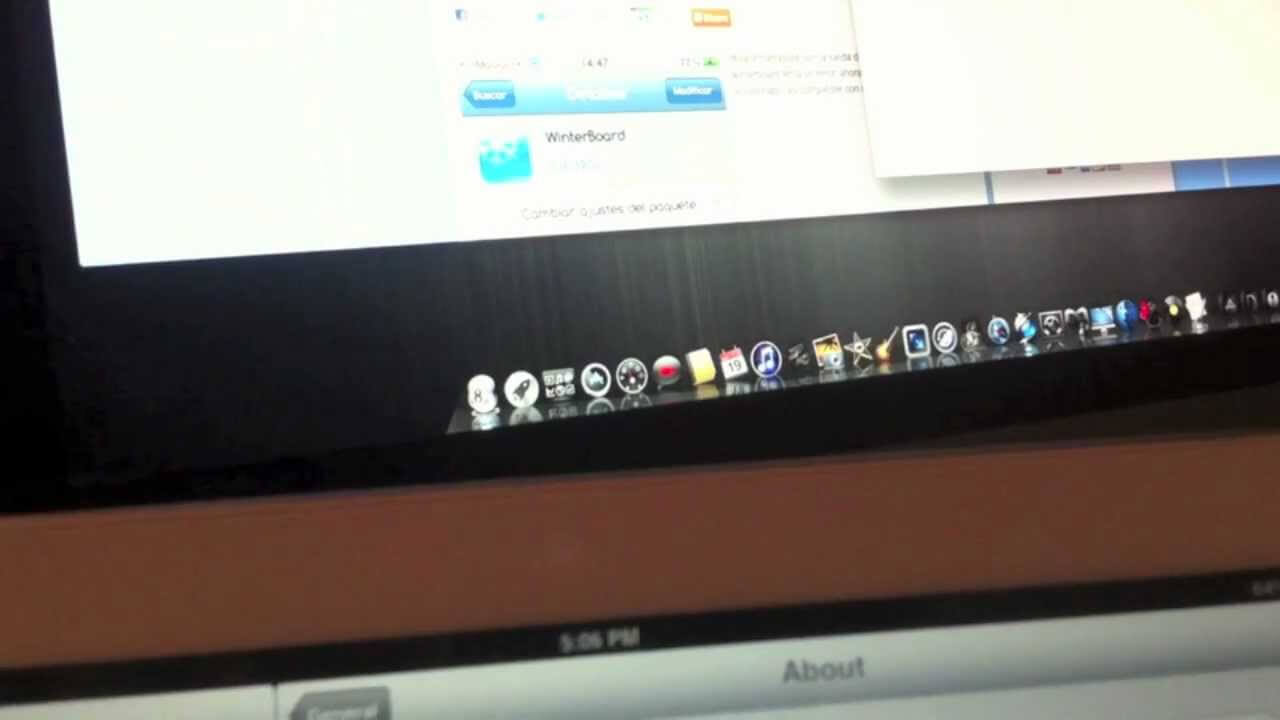
Hola que tal amigos de iPhoneate, pues en este tutorial les explicare como hacer un downgrade en caso de que no estes agusto con el iOS 5 o quisiera regresar para tener jailbreak untetherd. Una cosa muy importante sigue el vídeo tutorial y las instrucciones escritas ya que hay algunas cosas que no explique en el vídeo, esto no es para iPhones ilegales que dependen de una Gevey o UltrasnOw. Perdón por la calidad del vídeo no me dio tiempo ponerlo en HD
Instrucciones:
Bien amigos pues solamente sigan el vídeo y las instrucciones aquí escritas.
1-Haber guardado en Cydia tus SHSH Blobs ANTES DE HABER ACTUALIZADO AL IOS 5 (Nota esto es necesario si quieres hacer un downgrade si no lo hiciste no podrás hacer el downgrade)
2- Descarga el iOS 4.3.3 a tu escritorio para eso les dejare la aplicación de ipswdownloader para Mac y para Windows.
ipswdownloader para Mac
ipswdownloader para Windows
3- Poner en modo DFU tu dispositivo, presiona por tres segundos el boton de power despues de los tres segundos sin soltar power presiona home y power por diez segundos, despues de los diez segundos suelta power sin soltar home, tiene que quedar la pantalla de tu dispositivo totalmente negra y ahora podras abrir iTunes para ver si ya reconocio tu dispositivo en modo DFU.
4- Cierra iTunes.
5-Ahora vas a modificar el archivo Hosts en Windows la ruta es c:\windows\system32\drivers\etc\ y buscan el archivo que dice hosts. Para usuarios de Mac solamente habren el Finder y en la barra de menu se van a la opcion de ir despues la opcion de ir a carpeta y en la ventana que les aparece escribiran /etc ahi en esa carpeta buscaran el archivo hosts.
5-Ya que encontraron el archivo hosts lo arrastran a su escfritorio dos veces talves tu PC o Mac te preguntara si quieres reemplazar el archivo o mantener ambos dale en la opcion de mantener ambos en el escritorio, ya que tengas los dos archivos en el escritorio uno llamado hosts y el otro llamado hosts 2 sin extensiones.
NOTA: De los dos archivos que quedaron en tu escritorio guarda el archivo Host ya que es el original y renombralo con host 3 entonces editaremos el archivo hosts 2 lo abren con un editor de texto y buscan lo siguiente.
- #74.208.10.249 gs.apple.com
Esa es la leyenda que en mi Mac sale talves en su PC o Mac saldra algo diferentes los numeros, bueno ya que esten ahi solamente borran el signo de numeros # el que esta antes del 7 de tal manera que quede asi 74.208.10.249 gs.apple.com , ya que borraron el simbolo de # meten el archivo hosts 2 en la misma carpeta /etc ahi quedaran dos archivos uno que dice hosts y otro que dice hosts 2 ahi borraran el archivo que dice hosts y ya que lo borren renombraran el archivo hosts 2 a hosts para que quede un solo archivo que diga hosts.
NOTA: Si el proceso anterior no te sirve pueden intentar borrando #74.208.10.249 gs.apple.com y remplaza dolo por el siguiente 74.208.105.171 gs.apple.com Yo intente de las segunda manera y no me sirvió a mi me sirvió el proceso que explico en el vídeo es opcional pero recomendaría intentarlo de manera que explico en el vídeo tutorial.
6- ahora si abren iTunes y en Windows presionan la tecla shift y le dan click en restaurar, en Mac le dan click a la tecla alt y presionan restaurar, despues en la ventana que sale escojen el ios 4.3.3 que descargaron anteriormente y esperan a que termine el proceso, bueno esos son los pasos a seguir
NOTA: Si no quieren tener problemas con actualizaciones futuras en caso de que quieran volver al ios 5.0 entonce tendras que volver a editar el archivo host
Para esto solamente vuelven a ir a la misma ruta en windows
- c:\windows\system32\drivers\etc\
En Mac ya saben abren el finder y en la barra de menu le dan click en ir despues en la opcion de ir a carpeta, escriben /etc le dan click en abrir y despues buscan el archivo hosts, ahi van a meter el archivo que guardaron en su escritorio como hosts 3 ya que tengan ambos archivos hosts y hosts 3 borran el archivo hosts y despues renombran el archivo hosts 3 por hosts para que quede como al principio solo el archivo hosts.
Bueno amigos espero que les sirva en caso de que no pues no perderan nada solamente tendran que restaurar al iOS 5 nuevamente.
Importante: Esto no es para iPhones iLegales, que dependen de una Gevey Sim o Ultrasnow para ser desbloqueados




